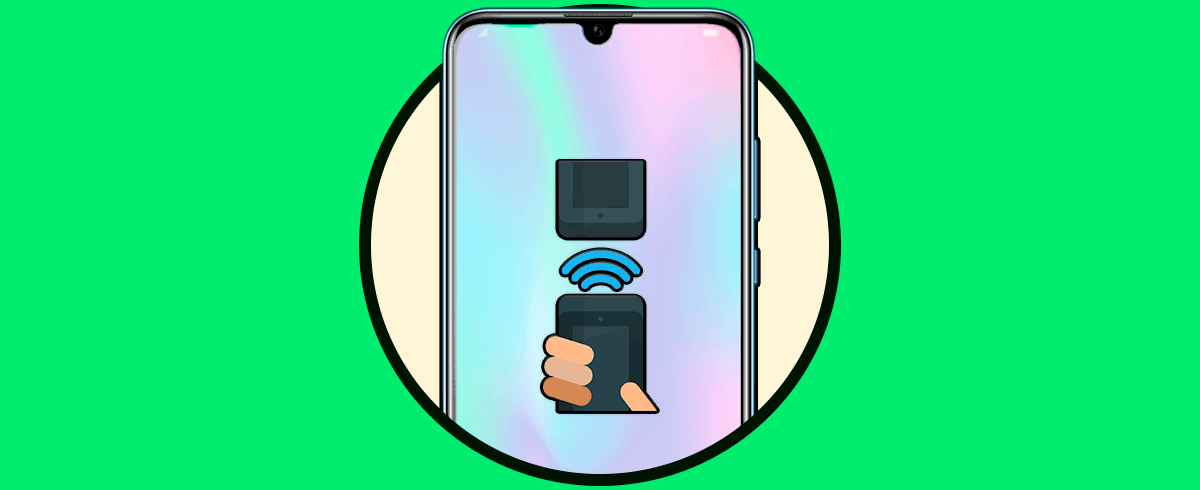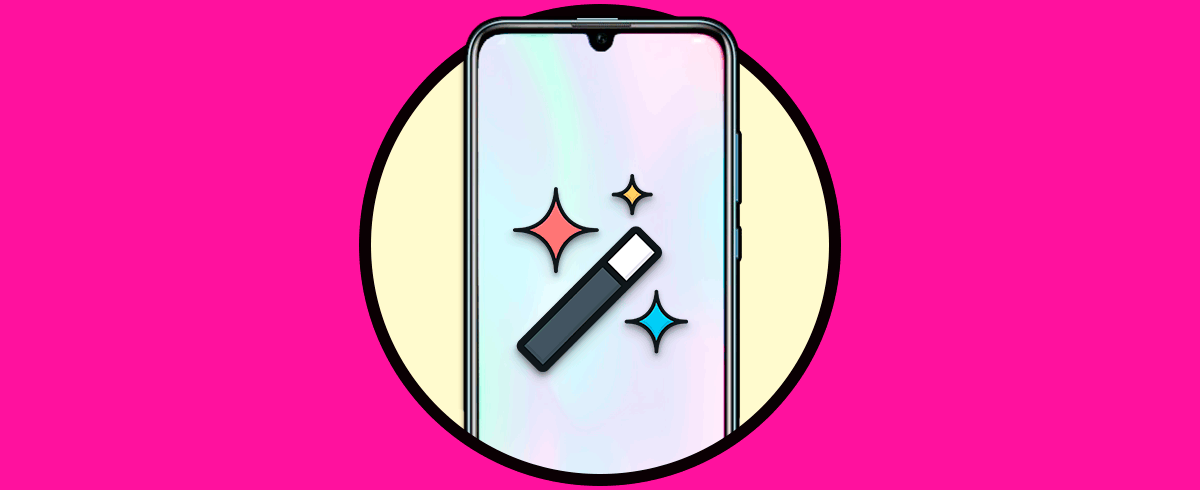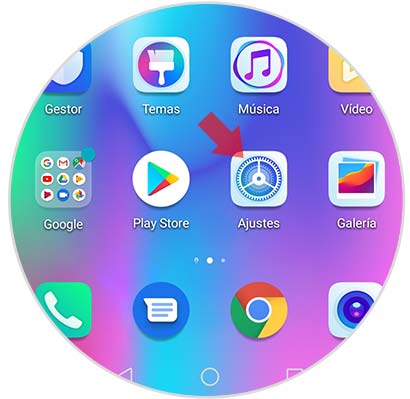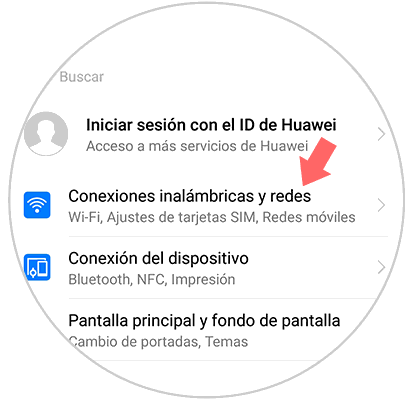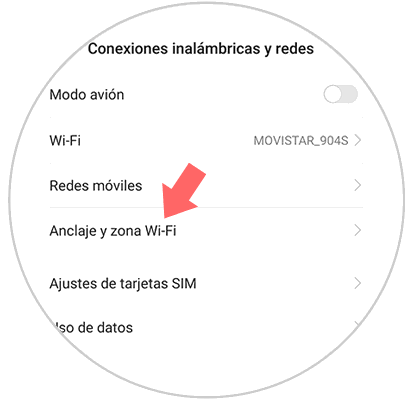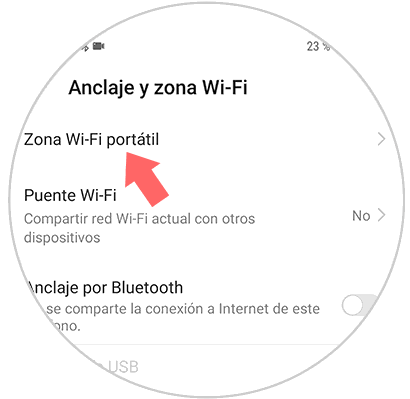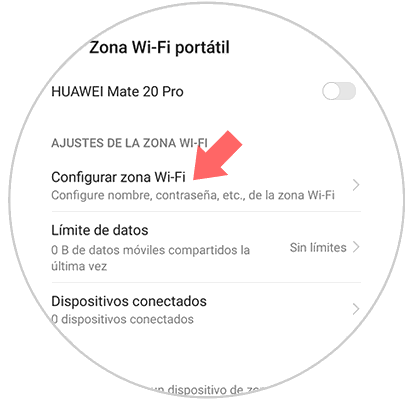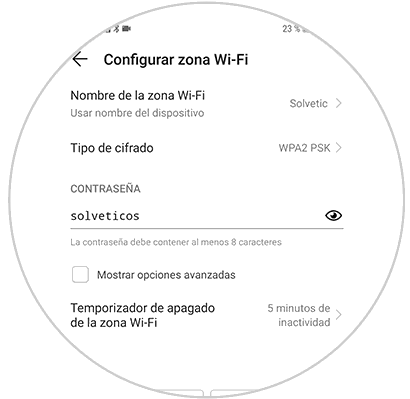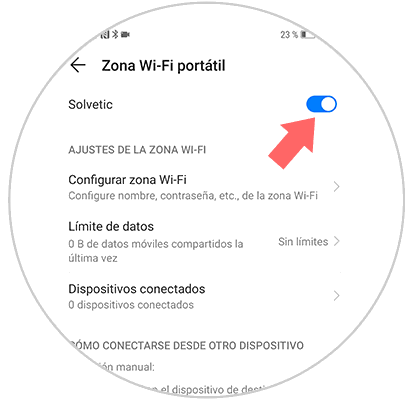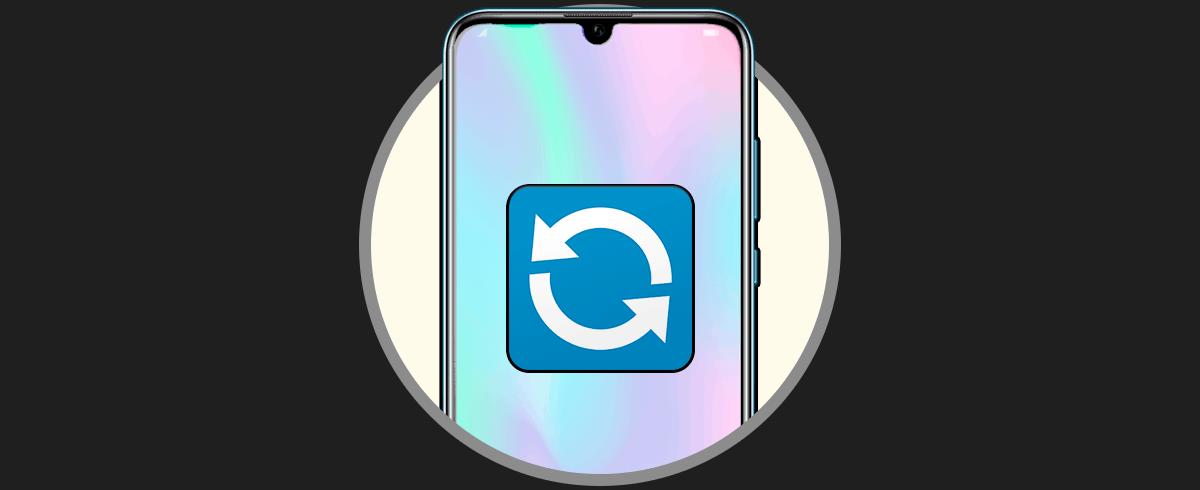Hoy en día los dispositivos móviles se han desarrollado a tal punto, que en ellos se encuentran una gran cantidad de opciones que le permiten al usuario desenvolverse mucho mejor en su día a día. Un ejemplo perfecto de esto, es la característica de compartir internet, la cual permite transferir datos móviles desde el dispositivo hasta un ordenador u otro teléfono móvil.
Muchos son los teléfonos que permiten esta opción, y uno de ellos es el Honor 10 Lite. Así que si tienes dicho dispositivo, y quieres comenzar a compartir internet por medio de las redes móviles, solo tienes que mirar el tutorial que a continuación te mostraremos. De este modo otros dispositivos que se encuentren a tu alrededor podrán conectarse a la red a través de tu teléfono, siempre y cuando conozcan la red y la contraseña establecida.
1. Cómo configurar nombre y contraseña de acceso WiFi Honor 10 Lite
Antes de compartir el internet de tu dispositivo, primero debes colocarle un nombre y una contraseña por seguridad a tu zona WiFi, para esto solo sigue los siguientes pasos:
Dirígete a la opción de “Ajustes”, la cual se encuentra en el menú principal de opciones de tu dispositivo. Esta la puedes distinguir fácilmente porque posee el icono de una tuerca o engranaje en su símbolo principal y tiene un fondo de color gris oscuro.
A continuación, se mostrará en tu pantalla un menú de opciones remanentes. Tienes que deslizarte hacia abajo a la pestaña que dice “Conexiones inalámbricas y redes” representada por un símbolo de señal con un color azul de fondo.
Ahora, se te mostrarán todas las opciones referentes a las redes y conexiones que ejerce tu dispositivo. Tienes que ir a la cuarta pestaña que lleva el nombre de “Anclaje y Zona WiFi” y presionarla.
Seguidamente, te encontrarás en el panel de configuraciones de la zona WiFi de tu dispositivo, pero para establecerle un usuario y contraseña al mismo, debes seleccionar la opción “Zona WiFi portatil”.
Después de este último paso, se abrirá una nueva pestaña. Tienes que ir a la sección de “Ajustes de la zona WiFi” y darle click en el primer apartado, el cual lleva el nombre de “Configurar Zona WiFi”.
Cuando aparezcas en la nueva ventana, tienes que colocarle nombre a tu zona WiFi,el tipo de contraseña que deseas establecerle, e igualmente el cifrado que piensas colocarle. En este último aspecto, es altamente recomendable colocar un código alfanumérico, de modo que le provea más seguridad a las redes de tu móvil.
2. Cómo compartir WiFi Honor 10 Lite
Ahora, si ya realizaste los últimos pasos, solo tienes que comenzar a compartir tu internet, para esto tienes que completar este método:
Como se mencionó igualmente en el procedimiento anterior, tienes que ir a la opción de “Ajustes” la cual se muestra directamente en el menú principal de aplicaciones de tu móvil.
Después, tienes que ir a la pestaña de “Conexiones inalámbricas y redes”.
Para continuar, solo debes ir a la cuarta opción del menú que se te mostrará, la cual lleva el nombre de “Anclaje y zona WiFi”.
Luego, ve directamente al primer apartado, el cual es “Zona WiFi portatil”.
Para comenzar a compartir tus redes, solo tienes que ir a la primera pestaña, la cual lleva el nombre de tu red WiFi, y la barra activadora que ahí se encuentra. Tienes que deslizarla desde el lado izquierdo al derecho, y esperar a que el mismo se coloque azul.
Y listo, solo queda que compartas las redes móviles de tu Honor 10 Lite, al dispositivo que desees.